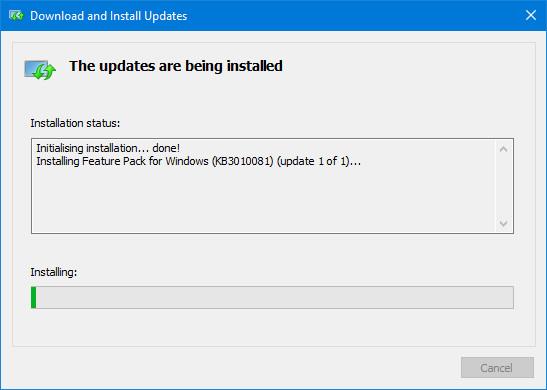Sumar útgáfur af Windows 10 eru ekki með Windows Media Player foruppsettan. Ef þig vantar þetta klassíska Windows tól mun eftirfarandi grein sýna þér hvernig á að fá það aftur fljótt og ókeypis. Greinin veitir einnig nokkra aðra fjölmiðlaspilara þar sem Windows Media Player hefur ekki verið uppfærður síðan 2009.
Hvar er Windows Media Player ?
Fljótlegasta leiðin til að athuga hvort þú hafir Windows Media Player uppsettan er að leita í kerfinu. Þú hefur sennilega nú þegar vegna þess að það kemur fyrirfram uppsett með flestum útgáfum af Windows 10. Hins vegar eru tvær útgáfur af stýrikerfinu sem eru ekki með Windows Media Player: Windows 10 N og Windows 10 NK.

Hvernig á að fá Windows Media Player 12 aftur
Það er mjög einfalt að setja upp Windows Media Player 12 og nota ríkulega eiginleika þess. Þú þarft að hlaða niður Media Feature Pack frá opinberu Microsoft vefsíðunni.
Fyrst skaltu velja tungumálið þitt með því að nota fellivalmyndina. Smelltu síðan á Sækja . Þá birtist gluggi sem spyr hvaða útgáfu þú vilt hlaða niður. Skráin sem þú velur fer eftir bitaútgáfu af Windows 10 sem þú ert að keyra. Til að komast að bitaútgáfunni skaltu ýta á Windows + R takkasamsetninguna , slá inn dxdiag og ýta á OK . Þetta mun opna DirectX Diagnostic Tool. Hér, skoðaðu stýrikerfislínuna og athugaðu.
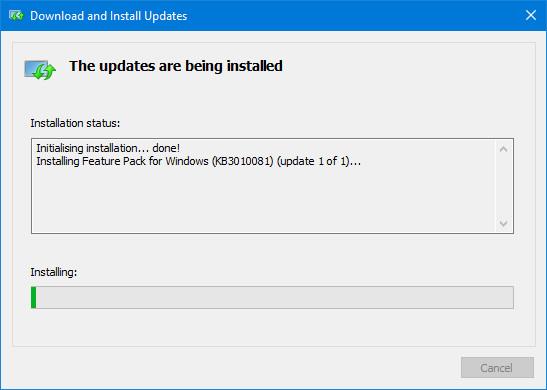
Ef þú ert að keyra 32-bita stýrikerfi skaltu velja Microsoft-Windows-MediaFeaturePack-OOB-Package_x64.msu . Ef þú ert að keyra 64-bita skaltu velja aðra skrá. Veldu síðan Next . Þú munt fá skilaboðin Opna með Windows Update Standalone Installer (sjálfgefið ) . Með þessu vali, smelltu á OK til að hefja uppsetninguna.
Fylgdu leiðbeiningunum og uppfærslan er sett upp. Samhliða uppsetningu á Windows Media Player muntu einnig setja upp önnur forrit eins og Skype, raddupptökutæki og Groove Music.
Valkostir við Windows Media Player
Sumir halda að Windows Media Player sé pirrandi Windows eiginleiki sem þeir þurfa ekki. Ef það ert þú munt þú líklega vilja hafa annan tónlistar- og myndbandsspilara. Sem betur fer eru nokkrir frábærir og ókeypis valkostir við Windows Media Player.
Án efa, einn besti fjölmiðlaspilarinn sem þú getur halað niður er VLC fjölmiðlaspilari. Þessi opinn uppspretta pallur hugbúnaður keyrir nokkurn veginn hvaða hljóð- eða myndskráarsnið sem er þökk sé merkjamálsstuðningi. VLC getur spilað myndbandsskrár, vefmyndavélar, strauma og fleira. Það er líka mjög létt og hratt.
Að auki geturðu notað önnur sjálfgefin Windows forrit. Þau eru hönnuð með Windows 10 í huga og bjóða upp á nútímalegra notendaviðmót. Leitaðu í kvikmynda- og sjónvarpskerfinu fyrir myndbönd . Fyrir hljóð, gerðu kerfisleit að Groove Music . Annað appið kemur einnig með geymslu- og streymisþjónustu en þú getur bara notað það til að stjórna tónlistarsafninu þínu á tölvunni þinni ef þú vilt.
Ef þú hefur misst af Windows Media Player, vonandi hefur þú getað sett hann upp á vélinni þinni ásamt nokkrum öðrum gagnlegum tólum og eiginleikum sem útgáfan þín af Windows 10 skortir.